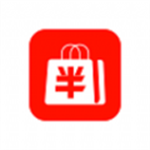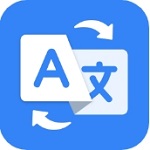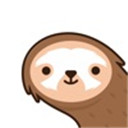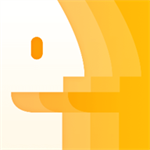Word正负符号输入步骤教学
- 作者:佚名
- 来源:澳思创软站
- 时间:2025-08-26 10:43:26
在日常办公场景中,Word文档处理软件是提升工作效率的重要工具。掌握特殊符号的输入方法是每位使用者都应具备的基础技能,其中正负号(±)作为数学运算和科学表达中频繁使用的符号,其输入方法值得重点掌握。下面将详细讲解三种实用的正负号输入方式。
Word正负符号输入方法详解
第一种方法通过菜单栏操作实现:启动Word文档后定位至目标位置,在顶部导航栏选择「插入」选项卡。点击右侧「符号」功能组的下拉按钮,在弹出的二级菜单中选择「其他符号」。此时会弹出符号选择对话框,将字体类型切换为「Symbol」,滚动字符列表即可在数学运算符区域找到±符号,双击该符号或点击「插入」按钮即可完成输入。

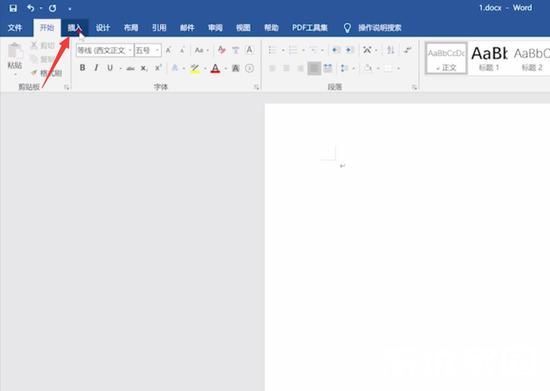
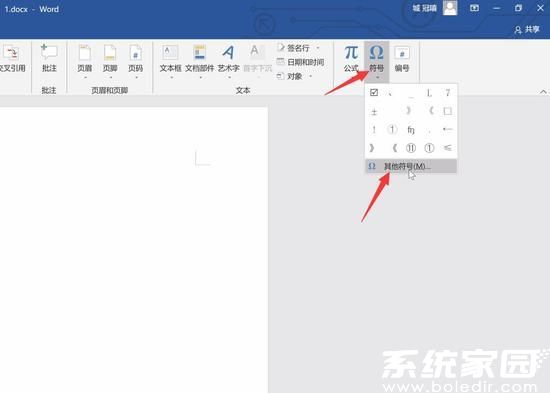
第二种方法使用快捷键组合:在英文输入状态下,同时按住Alt键不放,通过数字小键盘依次输入0177,松开Alt键后即可生成±符号。需要注意的是该方法对键盘类型有要求,需确保设备配备独立数字键盘区域。
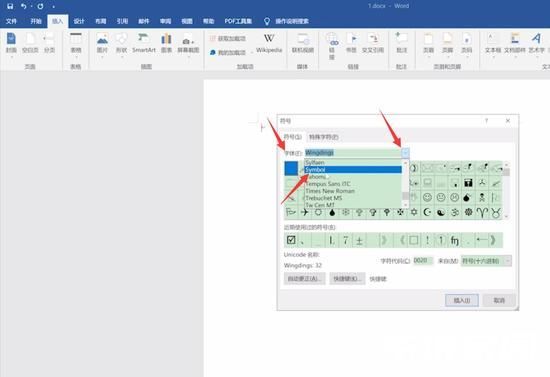
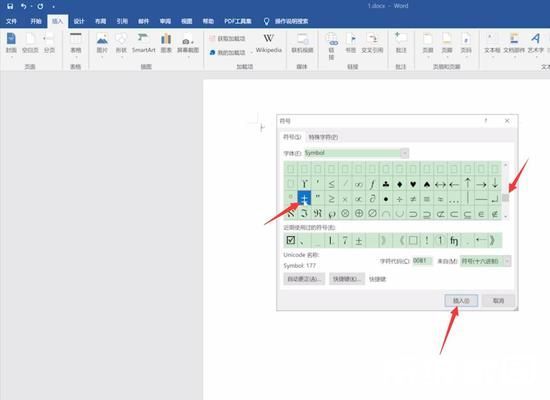
第三种方法借助公式编辑器:在「插入」选项卡中选择「公式」功能,进入公式编辑模式后,点击「符号」面板中的运算符分类,可直接选取正负号插入文档。此方法特别适合需要输入复杂数学公式的场景,能保持符号格式的专业性。
对于不同版本的Word软件,界面布局可能存在细微差异。较新版Office采用功能区设计,用户可在「插入」菜单的「高级符号」中找到所需符号;经典版Word用户建议通过「特殊字符」标签页进行查找。若在默认字体中未发现目标符号,可尝试切换至Wingdings系列字体继续检索。
掌握这些方法后,建议用户根据实际使用场景选择最适合的输入方式。对于偶尔使用的情况,菜单操作法直观可靠;频繁使用者可记忆快捷键提升效率;涉及专业公式排版时推荐使用公式工具。定期练习可帮助巩固操作记忆,遇到界面更新时注意观察功能位置变化,灵活调整操作方法。
符号输入作为文档编辑的基础能力,直接影响着文档的专业性和规范性。建议使用者同时掌握摄氏度符号、货币符号等常用特殊字符的输入技巧,这将显著提升文档处理效率。后续我们将持续分享更多实用办公技巧,助您成为Word应用高手。
下一篇:电脑辐射防护五大实用技巧
相关阅读
更多资讯
更多热门标签
猜您喜欢
换一换-
 邮政包裹自提服务覆盖全国40万网点v3.0.9.8 苹果版
邮政包裹自提服务覆盖全国40万网点v3.0.9.8 苹果版 -
 智谱清言智能助手跨领域应用v2.6.2 安卓版
智谱清言智能助手跨领域应用v2.6.2 安卓版 -
 italki全球外教在线语言学习平台v3.143.1 最新版
italki全球外教在线语言学习平台v3.143.1 最新版 -
 燃气安全智能管理助手v1.5.2 安卓版
燃气安全智能管理助手v1.5.2 安卓版 -
 全能科学计算器移动版v1.0.0 安卓版
全能科学计算器移动版v1.0.0 安卓版 -
 闪剪AI短视频创作工具实测推荐v3.7.2 最新版
闪剪AI短视频创作工具实测推荐v3.7.2 最新版 -
 西瓜视频高清影视畅享新v8.4.8 安卓版
西瓜视频高清影视畅享新v8.4.8 安卓版 -
 九秀直播高颜值互动交友平台v5.6.6 安卓版
九秀直播高颜值互动交友平台v5.6.6 安卓版 -
 锅圈云铺高效店铺管理工具v3.2.94 手机版
锅圈云铺高效店铺管理工具v3.2.94 手机版 -
 萤火圈女生玩家专属游戏社区v2.2.3
萤火圈女生玩家专属游戏社区v2.2.3 -
 安卓设备一键获取Root权限工具v2.8.6 最新版
安卓设备一键获取Root权限工具v2.8.6 最新版 -
 百度贴吧2024版兴趣社交新形态v12.60.5.1 苹果版
百度贴吧2024版兴趣社交新形态v12.60.5.1 苹果版